Win10系统无法打开定位怎么办?windows10定位开关变成灰色的解决方法
更新日期:2024-03-22 18:14:54
来源:投稿
手机扫码继续观看

在win10系统中使用某些应用(如:天气应用)时,会需要我们打开定位开关,以便获取使用设备的位置信息。而最近有些用户却反馈在win10位置设置中定位开关变成灰色,完全无法打开了。这该怎么办呢?下面,小编就向大家分享win10系统无法打开定位问题的原因和解决方法。

原因分析:
的原因大多是由于定位服务被关闭引起的。
解决方法:
1、在win10中按下WIN+R快捷键,然后输入 services.msc 回车;
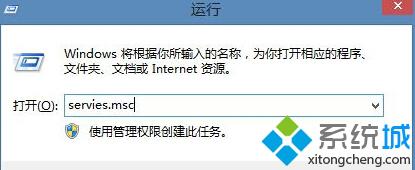
2、在本地服务列表中找到“Geolocation Service”服务;
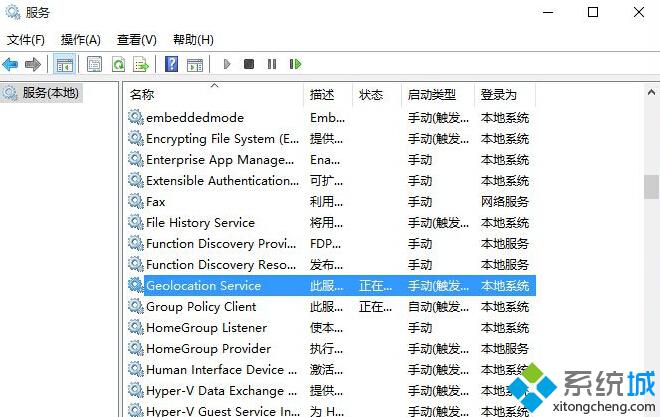
3、双击打开进行配置,启动Geolocation Service服务,并设置启动类型为手动或自动都可以;
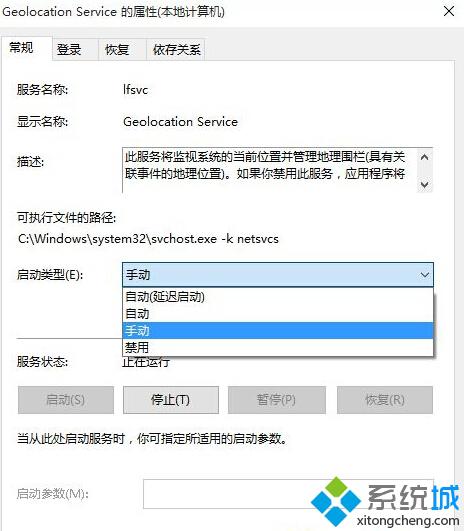
4、通过打开Geolocation Service服务,我们再回到位置中进行设置,定位就可以开启了!
以上就是win10系统无法打开定位问题的原因和解决方法介绍了。遇到同样问题的win10用户,可以按照以上步骤打开Geolocation Service服务来解决。更多关于win10系统的软件问题,请关注:https:///
相关推荐:
win10系统Cortan位置历史记录“开关”变成灰色了怎么办
该文章是否有帮助到您?
常见问题
- monterey12.1正式版无法检测更新详情0次
- zui13更新计划详细介绍0次
- 优麒麟u盘安装详细教程0次
- 优麒麟和银河麒麟区别详细介绍0次
- monterey屏幕镜像使用教程0次
- monterey关闭sip教程0次
- 优麒麟操作系统详细评测0次
- monterey支持多设备互动吗详情0次
- 优麒麟中文设置教程0次
- monterey和bigsur区别详细介绍0次
系统下载排行
周
月
其他人正在下载
更多
安卓下载
更多
手机上观看
![]() 扫码手机上观看
扫码手机上观看
下一个:
U盘重装视频











